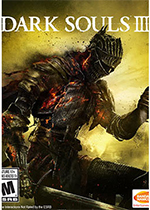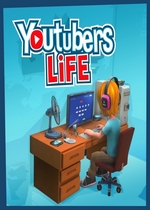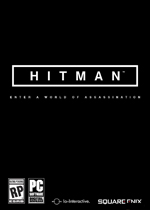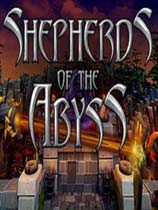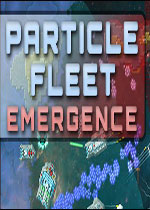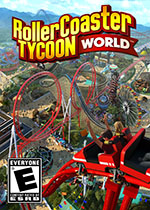win7 mac修改器 电脑Mac修改
作者:075玩 来源:互联网 2023-09-14 15:30:08

Win7修改MAC地址方法有以下三种
方法一使用地址修改工具
1只适用于系统的网卡MAC地址修改。XP的可以用但没做什么测试。
2部分下的无线网卡地址无法修改理论上也可以使用本软件修改。
3修改MAC地址前请先在开始菜单-运行输入cmd打开控制台输入获取原来网卡MAC并记下来用于以后可以改回来。
4软件使用方法很简单只需在下拉列表选择所要修改的网卡然后在文本框里面输入一个新的MAC地址比如注意不要加横杠然后点击修改按钮即可修改。
个性后开始运行输入cmd打开控制台输入查看是否修改成功
方法二利用Win7系统自身功能在“本地连接”图标上单击右键选择“属性”会弹出一个“本地连接属性”的对话框单击“配置”按钮选择“高级”选中左栏“属性”中“”(注意:有的网卡叫“网络地址有的用“”网卡用“LocallyAdministeredAddress”当然也有些网卡没这个选项)然后选中右栏框“值”中的上面一个单选项(非“不存在”)此时便可在右边的框中输入想改的网卡MAC地址形式如“EF2d32BC6525”。点击“确定”按钮修改就完成了。
方法三利用Regedit注册表修改
第1步单击“开始”选中“运行”键入“regedit”调出注册表。第2步在HKEY_LOCAL_MACHINE\SYSTEM\CurrentControlSet\Control\Class{4D36E972-E325-11CE-BFC1-08002BE10318}\0000、0001、0002等主键下查找DriverDesc内容为要修改的网卡的描述如Intel的网卡会被描述成“Intel(R)PRO/100ManagementAdapter”3Com的网卡会被描述成“3ComEtherLinkXL10/100PCIForCompletePCManagementNIC(3C905C-TX)”等。
注:上面提到的关于网卡描述的选项出现的位置和网卡本身以及操作系统有关。不同的网卡可能出现在不同的主键下而同一网卡用不同版本的操作系统(如OEM版VOL或者VLK等)也会出现在不同的位置。而这一步的任务就是找到含有网卡描述的主键。
第3步选中在第二步找到win7 mac修改器的主键在右栏框中添加一个字符串命名为“NetworkAddress”其值设为要改的MAC地址形式如“000B6AF6F4F9”。
注:到这一步修改网卡物理地址的任务可以说是完成了有的网卡需要重启以下才能正常的工作。
下面的几步是为了以后再修改物理地址方便用的。
第4步在“第一步选中的主键”\Ndi\params下添加一项名为“NetworkAddress”的主键此时一般都会随着在右栏框中产生一个“(默认)”的字符串将其值设置为最终想要修改的MAC地址形式如“000B6AF6F4F9”。如果没有此字符串读者也可自行添加此字符串。
注:此步骤就是为网卡设置一个初始MAC地址。
第5步在“NetworkAddress”的主键下继续添加名为“ParamDesc”的字符串其作用为指定“NetworkAddress”主键的描述其值可自己命名如“N
etworkAddress”这样在网卡的高级属性中就会出现“NetworkAddress”选项就是刚在注册表中加的新项“NetworkAddress”以后只要在此修改MAC地址就可以了。
第6步在“NetworkAddress”的主键下继续添加名为“Optional”的字符串其值设为“1”则以后在网卡的高级属性中选择“NetworkAddress”项时右边会出现“不存在”选项。
第7步重新启动计算机(不是一定要重新启动但要视不同网卡的要求而定不过重启没有任何差错。)按照第一种方法找到“高级”选项就可发现此时“属性”栏中已有“NetworkAddress”的选项
现在读者可以用来直接修改MAC地址或恢复原来的地址。
相关阅读
mac logomac修改器汉化版 v1 95d中文汉化版天逸510pro 联想天逸510pro台式机评测联想天逸510 Pro】最新报价win7 mac修改器- 本类推荐
- 本类排行
- 1win7 mac修改器 电脑Mac修改
- 2良心推荐 10个强大的谷歌插件 给浏览器开挂 有哪些好用的谷歌浏览器插件
- 3迅雷卸载重装以后怎么继续下载未完成任务 迅雷卸载以前任务恢复
- 4微信怎么退出群聊 微信退出群聊方法 微信群聊如何退出
- 5王者荣耀中刘邦怎么出装 王者荣耀刘邦怎么出装伤害最高
- 6如何清除chrome dns缓存 chrome清理dns缓存
- 7创新声卡 win7 驱动 创新声卡7.1驱动
- 8显卡接口类型,小编教你显卡插槽类型 主流的显卡插槽类型是什么
- 9qq好友tim在线是什么意思 tim电脑在线功能详细介绍
- 10电脑主板怎么拆CPU 主板拆CPU步骤图文教程 主机里的cpu怎么拆
- 热门软件
- 热门标签








 萌侠挂机(无限盲盒)巴兔iPhone/iPad版
萌侠挂机(无限盲盒)巴兔iPhone/iPad版 新塔防三国-全民塔防(福利版)巴兔安卓折扣版
新塔防三国-全民塔防(福利版)巴兔安卓折扣版 皓月屠龙(超速切割无限刀)巴兔iPhone/iPad版
皓月屠龙(超速切割无限刀)巴兔iPhone/iPad版 异次元主公(SR战姬全免)巴兔iPhone/iPad版
异次元主公(SR战姬全免)巴兔iPhone/iPad版 火柴人归来(送兔年天空套)巴兔安卓版
火柴人归来(送兔年天空套)巴兔安卓版 大战国(魂环打金大乱斗)巴兔安卓版
大战国(魂环打金大乱斗)巴兔安卓版 世界异化之后(感性大嫂在线刷充)巴兔安卓版
世界异化之后(感性大嫂在线刷充)巴兔安卓版 云上城之歌(勇者之城)巴兔安卓折扣版
云上城之歌(勇者之城)巴兔安卓折扣版 武动六界(专属定制高返版)巴兔安卓折扣版
武动六界(专属定制高返版)巴兔安卓折扣版 主公带我飞(打金送10万真充)巴兔安卓版
主公带我飞(打金送10万真充)巴兔安卓版 龙神之光(UR全免刷充)巴兔安卓版
龙神之光(UR全免刷充)巴兔安卓版 风起苍岚(GM狂飙星环赞助)巴兔安卓版
风起苍岚(GM狂飙星环赞助)巴兔安卓版 仙灵修真(GM刷充1元神装)巴兔安卓版
仙灵修真(GM刷充1元神装)巴兔安卓版 绝地枪王(内玩8888高返版)巴兔iPhone/iPad版
绝地枪王(内玩8888高返版)巴兔iPhone/iPad版 火柴人归来(送兔年天空套)巴兔iPhone/iPad版
火柴人归来(送兔年天空套)巴兔iPhone/iPad版 世界异化之后(感性大嫂在线刷充)巴兔iPhone/iPad版
世界异化之后(感性大嫂在线刷充)巴兔iPhone/iPad版 大战国(魂环打金大乱斗)巴兔iPhone/iPad版
大战国(魂环打金大乱斗)巴兔iPhone/iPad版 主公带我飞(打金送10万真充)巴兔iPhone/iPad版
主公带我飞(打金送10万真充)巴兔iPhone/iPad版